[Беспроводное устройство] Как войти в интерфейс роутера ASUS (Голубое меню)?
Если интерфейс Вашего роутера черный (ASUSWRT), пожалуйста, воспользуйтесь инструкцией Как войти в GUI на роутере? (ASUSWRT)
Подключите кабель в LAN порт роутера, а другой конец в порт LAN на ПК.
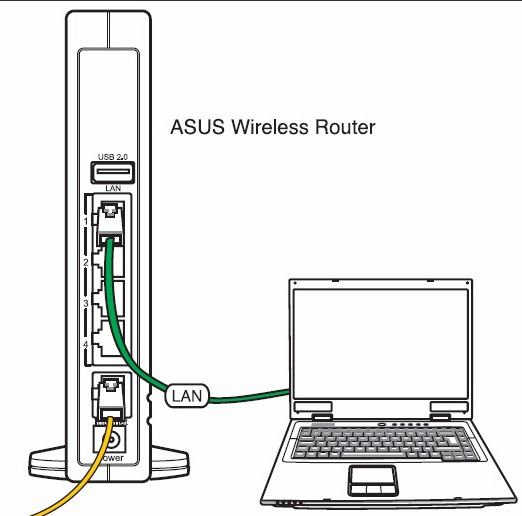
1. Укажите IP адрес Вашего роутера в адресной строке браузера.
Если Вы не можете найти IP адрес, укажите: https://router.asus.com в адресной строке для роутера ASUS, или http://repeater.asus.com для репитера ASUS.
Примечание: если Вы забыли IP адрес, пожалуйста, следуйте шагам ниже.
Нажмите [Панель управления] → [Сеть и Интернет] → [Сетевые подключения] → [Просмотр состояния и задач сети] → Нажмите [Подключение] → [Подробно], чтобы показать [IPv4 DHCP-сервер] - это IP-адрес вашего маршрутизатора. (Для Windows)

2. Введите IP-адрес Вашего маршрутизатора в браузере Вашего устройства. (IP-адрес по умолчанию 192.168.1.1)
Если Вы забыли IP-адрес маршрутизатора, воспользуйтесь утилитой Asus Device Discovery Utility, чтобы найти IP-адрес в зависимости от Вашей операционной системы.
[ASUS Device Discovery] Как найти IP адрес Вашего устройства (для Windows OS)
[ASUS Device Discovery] Как найти IP адрес Вашего устройства (для iOS)
[ASUS Device Discovery] Как найти IP адрес Вашего устройства (для Android)
3. Укажите имя пользователя и пароль для входа в интерфейс роутера. (по умолчанию логин/пароль одинаковые: admin/admin)

Примечание: логин и пароль для входа в интерфейс роутера, это НЕ логин и пароль от сети wifi.
Примечание: если Вы забыли логин/пароль от роутера, пожалуйста, выполните сброс натсроек.
Нажмите и удерживайте кнопку “Restore” или "Reset" сзади на корпусе на роутере в течение 5 секунд, пока индиктаор питания не начнет моргать.
4. Когда вход будет выполнен, Вы увидите страницу с настройками, как показано ниже.
